چگونه دادههای تکراری را در اکسل به راحتی پیدا و حذف کنیم؟
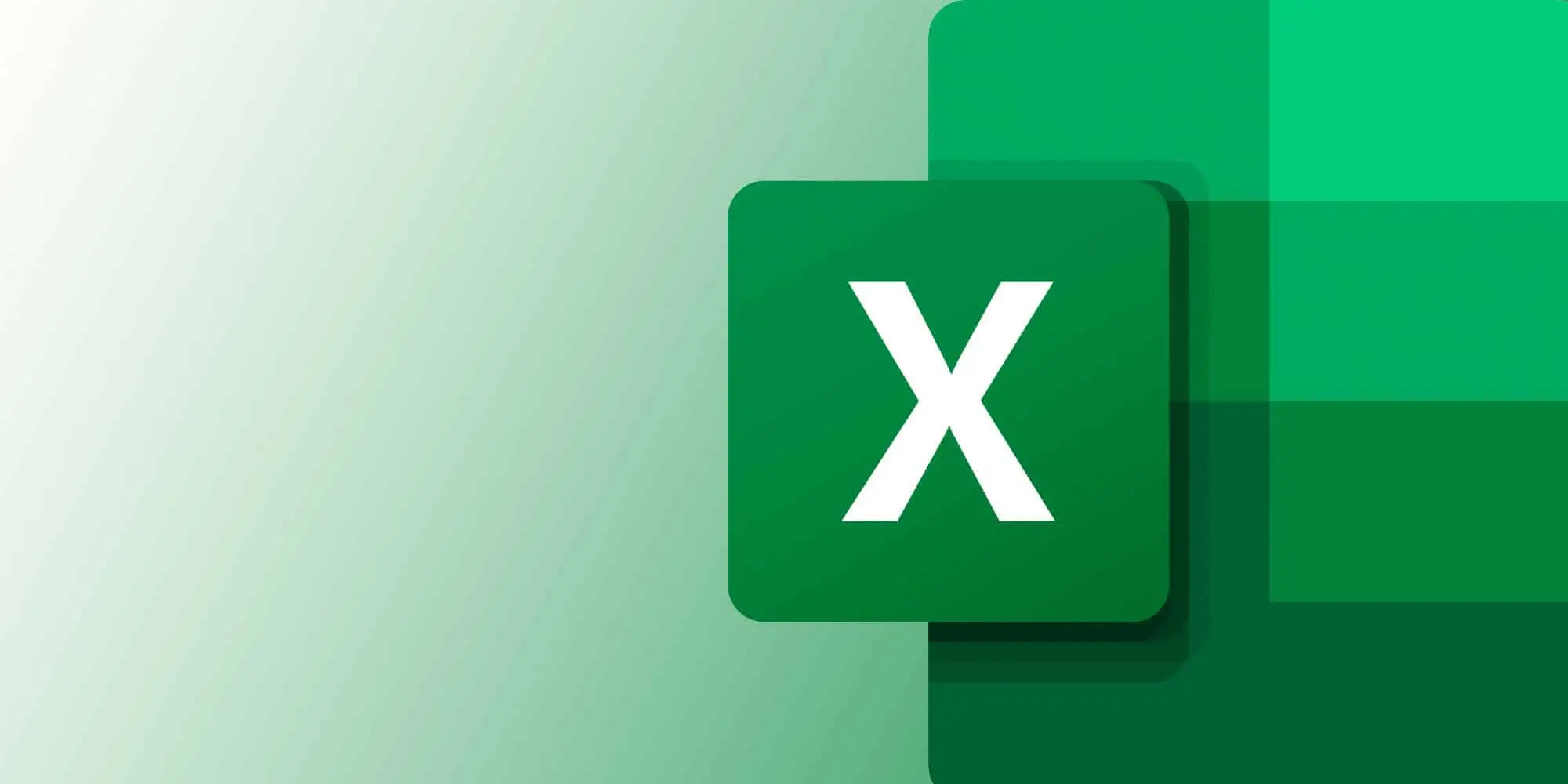
یکی از مشکلات رایج هنگام کار با فایلهای گسترده در Excel، وجود دادههای تکراری است که میتواند منجر به مشکلات متعددی شود. در این مقاله، دو روش ساده و کاربردی برای یافتن و حذف دادههای تکراری در اکسل را بررسی میکنیم.
روش اول: شناسایی دادههای تکراری با استفاده از قالببندی شرطی
یکی از سریعترین و سادهترین روشها برای یافتن دادههای تکراری در اکسل، استفاده از قابلیت قالببندی شرطی است. در اینجا مراحل انجام این کار را توضیح میدهیم:
مرحله ۱: ابتدا محدودهای از دادههای خود را که میخواهید موارد تکراری آن را شناسایی کنید، انتخاب نمایید. در این مثال، ما کل جدول را انتخاب میکنیم. توجه داشته باشید که اگر از جداول محوری (Pivot Tables) استفاده میکنید، قالببندی شرطی کار نخواهد کرد.
مرحله ۲: به منوی Home بروید و گزینهی Conditional Formatting را انتخاب کنید. سپس از مسیر Highlight Cell Rules، گزینهی Duplicate Values را انتخاب نمایید.
مرحله ۳: یک پنجره محاورهای باز میشود که به شما اجازه میدهد مشخص کنید آیا میخواهید دادههای تکراری یا منحصر به فرد را برجسته کنید. ما دادههای تکراری را انتخاب میکنیم. همچنین میتوانید نحوه نمایش دادههای برجسته شده را نیز از لیست کشویی انتخاب کنید یا یک قالب سفارشی برای آن تعیین کنید.
مرحله ۴: پس از انتخاب قالب دلخواه، روی OK کلیک کنید. در این مرحله، دادههای تکراری در محدوده انتخابی شما برجسته میشوند. این قابلیت برای دادههای متنی و عددی کاربرد دارد و میتواند شامل هر تعداد ستون باشد.
روش دوم: حذف دادههای تکراری با استفاده از Remove Duplicates
اگر میخواهید دادههای تکراری را به طور کامل از صفحه گسترده حذف کنید، میتوانید از ابزار Remove Duplicates استفاده کنید. البته قبل از انجام این کار، بهتر است از فایل خود نسخه پشتیبان تهیه کنید تا در صورت لزوم بتوانید به اطلاعات اصلی بازگردید.
مرحله ۱: ابتدا ستون یا ستونهایی که قصد حذف دادههای تکراری آنها را دارید، انتخاب کنید. ما در اینجا کل جدول را انتخاب میکنیم. توجه داشته باشید که فقط دادههایی که در تمام سلولهای یک ردیف یا ستون دقیقاً یکسان باشند، حذف خواهند شد.
مرحله ۲: به منوی Data بروید و روی Remove Duplicates کلیک کنید. در پنجره باز شده، میتوانید مشخص کنید که کدام ستونها را بررسی کنید. همچنین اگر دادههای شما دارای هدر هستند، میتوانید این گزینه را نیز فعال کنید.
مرحله ۳: پس از انتخاب تنظیمات مورد نظر، روی OK کلیک کنید. اکسل تعداد موارد تکراری حذف شده و تعداد دادههای منحصر به فرد باقیمانده را به شما نمایش میدهد.
ترفندهای بیشتر برای اکسل
علاوه بر روشهای بالا، شما میتوانید از فرمول VLOOKUP نیز برای شناسایی دادههای تکراری استفاده کنید. همچنین ابزارهای قدرتمند دیگری مانند CONCATENATE نیز میتوانند در مدیریت و ویرایش دادهها مفید باشند.







